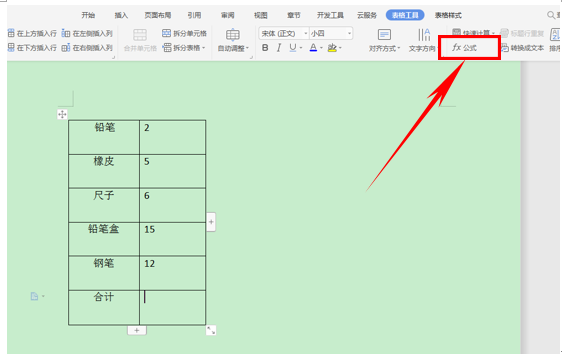本教程适用版本:WPS 365 点击免费使用
大家好,我们在利用WPS文字和Word软件进行日常办公时,经常需要在文档里添加1个表格,那么在表格中,我们如何正确的进行竖列求和呢?又有什么误区需要避免呢?今天我们就来教大家,如何在WPS文字和Word软件中进行竖列求和。
 文档中如何竖列求和
>>免费升级到企业版,赠送超大存储空间
首先我们看到如下表格,我们需要合计这些物品的数量总和。
文档中如何竖列求和
>>免费升级到企业版,赠送超大存储空间
首先我们看到如下表格,我们需要合计这些物品的数量总和。
单击合计旁边的方框,然后出现工具栏出现一个表格工具的选项,我们在表格工具下选择fx公式。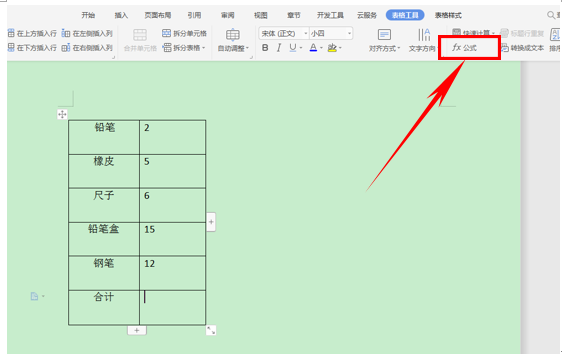

本教程适用版本:WPS 365 点击免费使用
大家好,我们在利用WPS文字和Word软件进行日常办公时,经常需要在文档里添加1个表格,那么在表格中,我们如何正确的进行竖列求和呢?又有什么误区需要避免呢?今天我们就来教大家,如何在WPS文字和Word软件中进行竖列求和。
 文档中如何竖列求和
>>免费升级到企业版,赠送超大存储空间
首先我们看到如下表格,我们需要合计这些物品的数量总和。
文档中如何竖列求和
>>免费升级到企业版,赠送超大存储空间
首先我们看到如下表格,我们需要合计这些物品的数量总和。
单击合计旁边的方框,然后出现工具栏出现一个表格工具的选项,我们在表格工具下选择fx公式。